uniapp 上架 app store 详细攻略
目录
前言
uniapp 开发多端应用,打包 ios 应用后,会生成一个 ipa 后缀的文件。这个文件无法直接安装在 iphone 上,需要将这个 ipa 文件上架 app store 后,才能通过 app store 来安装。
但是苹果官方提供的上传工具 xcode 只能安装在 mac 电脑上,windows 上并没有 windows 版的上传工具。因此我们这篇文章将教会大家如何通过 windows 电脑来上架。
下面是上架的步骤:
一、登录苹果开发者网站
进入 app store connect 下的 app 模块,如下图,查看 app 有没有创建,假如还没有创建 app,则先创建 app。要注意创建 app 的时候,套装 ID 必须选择跟我们创建 Identifies 时填写的 appId 一致的包名,别选错了,选错了就是别的 APP。
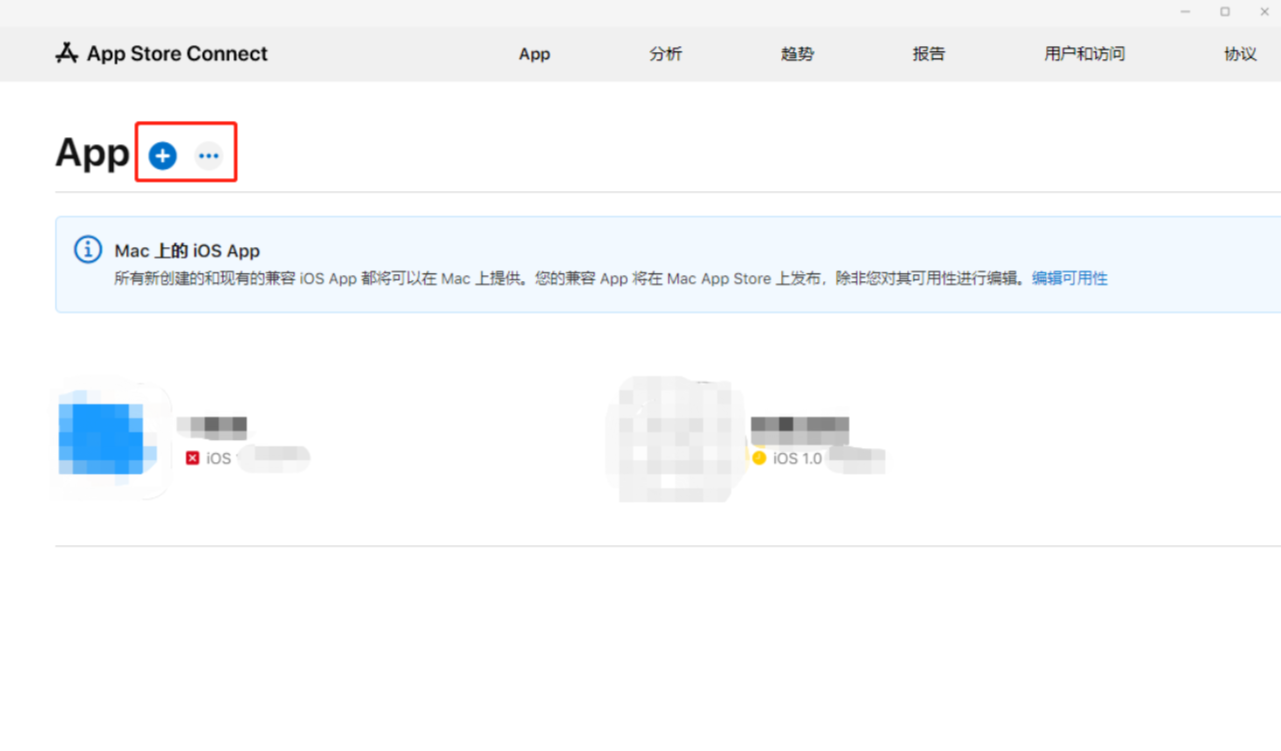
二、创建好 APP
点击 APP 名称进入上架资料填写页面,填写好各项资料。然后你会看到其中有一项,需要提供 APP 在各种分辨率(各种型号)的 iphone/ipad 设备下的截图,假如我们没有这么多种型号的设备来截图怎么办?你可以使用appuploder的生成截图功能来截图:
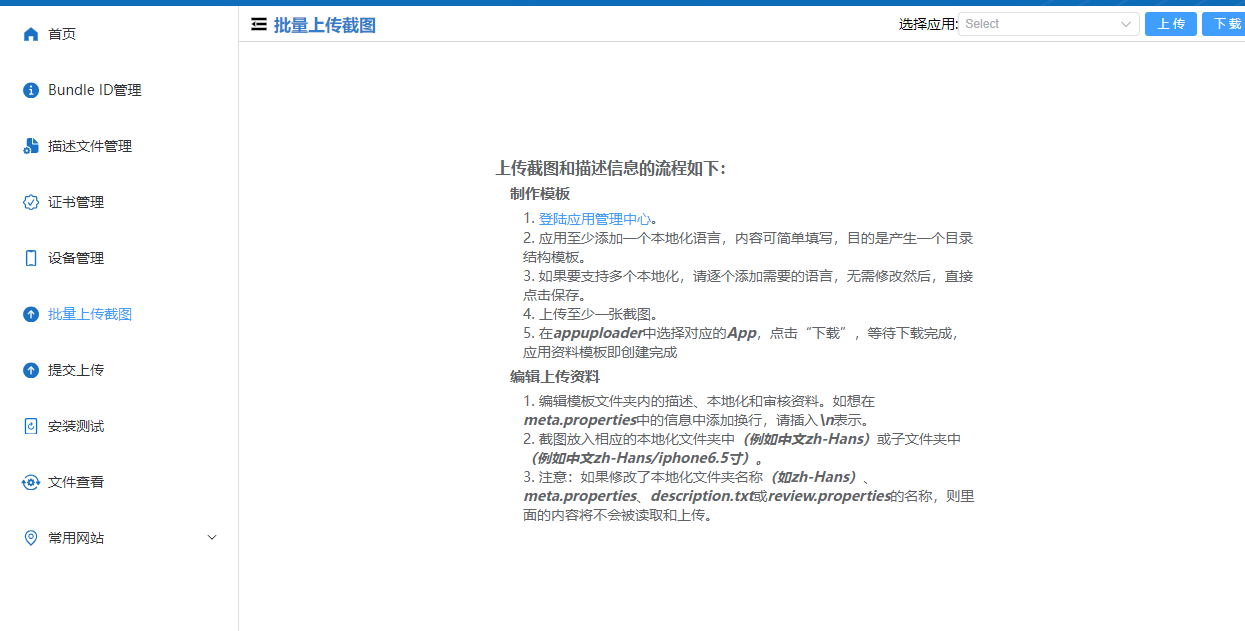
三、其中它还会要求我们上传一个构建版本,但是它提供的工具 xcode 无法安装在 windows 电脑,因此我们这里还是用第二步提到的appuploder来上传。
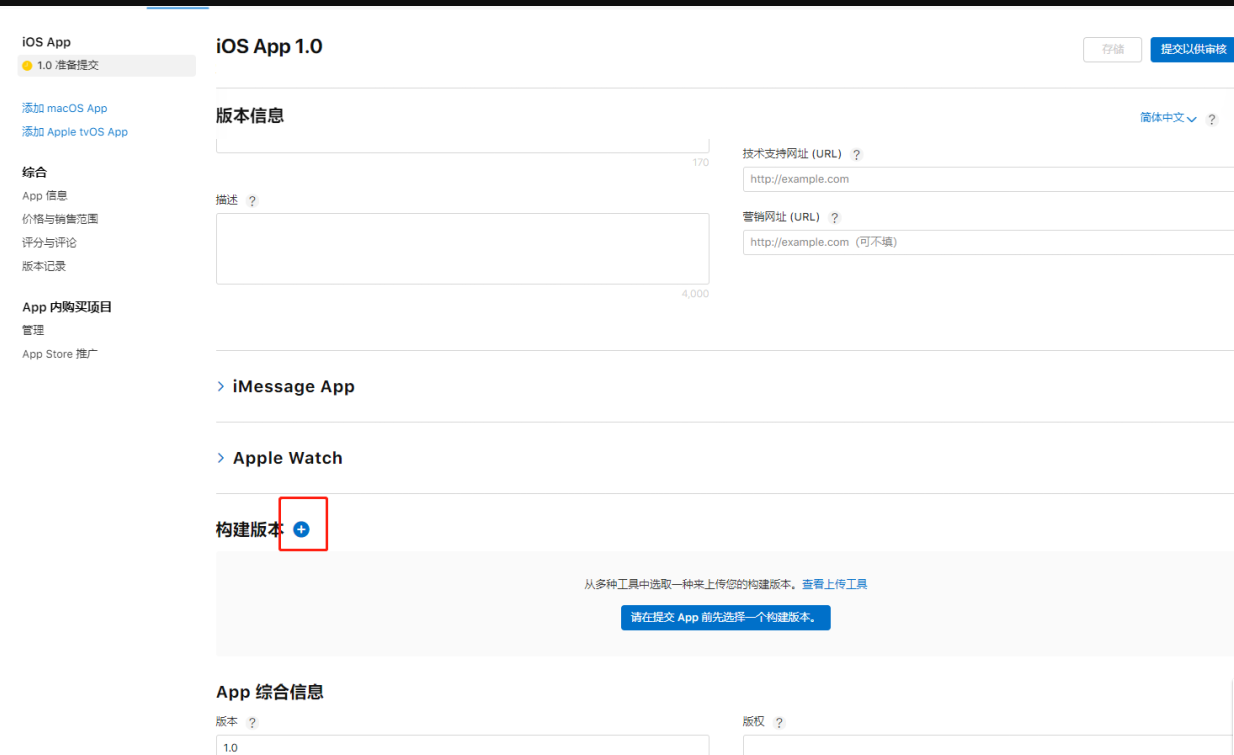
四、进入appuploder上传 app store 的控制台,点击上传新文件即可
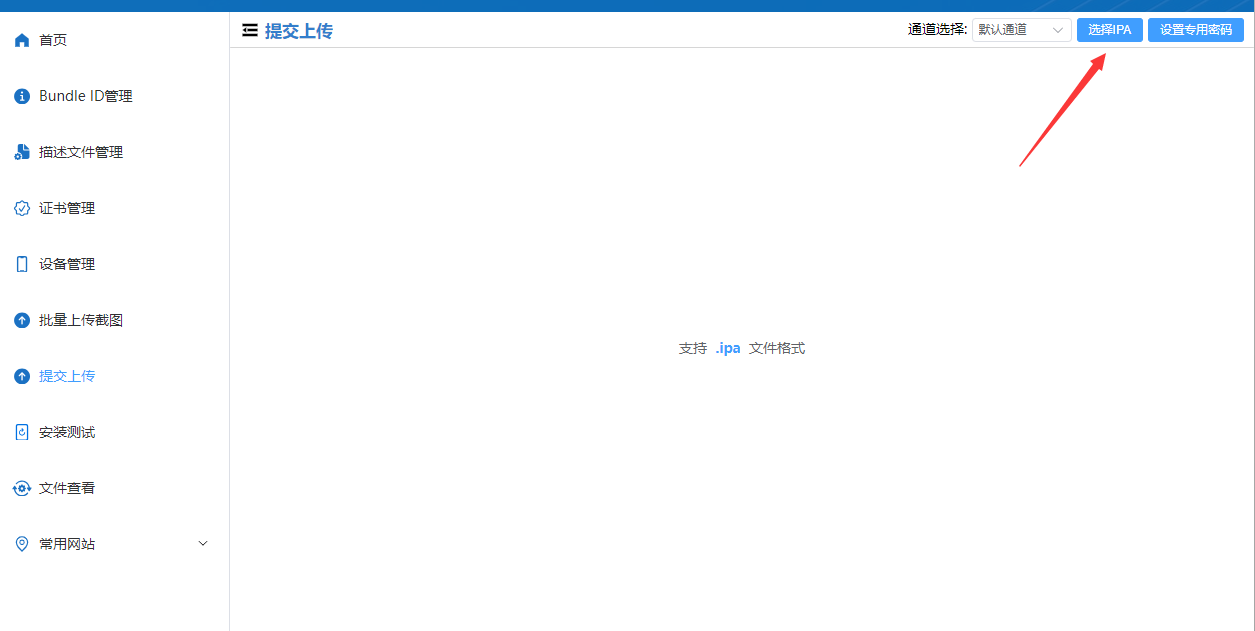
五、然后它会要求我们提供苹果开发者账号的账号名,和上传专用密码,注意这里不是填登录密码哦,是填上传专用密码,在密码输入框下面有专用密码的设置教程。
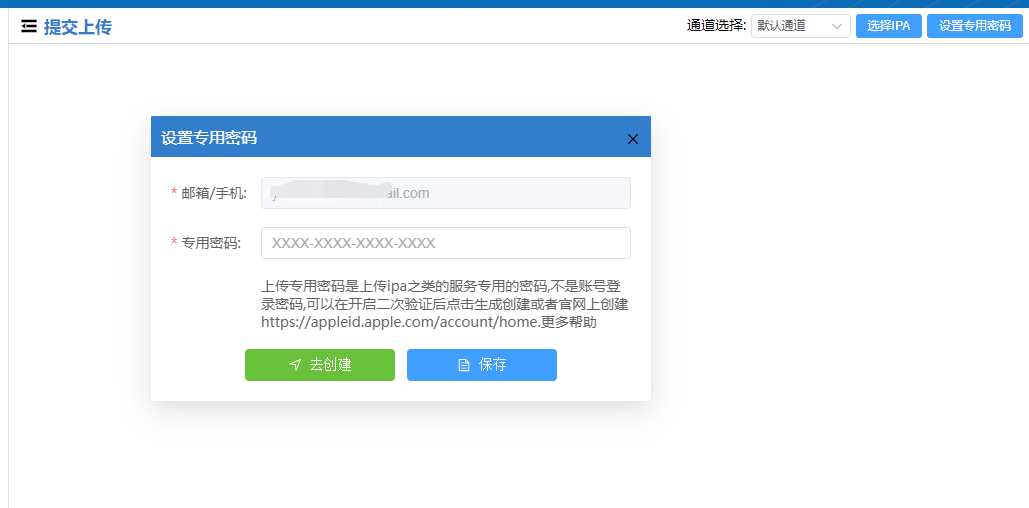
六、上传成功后,大概过 30 分钟,即可在 app store 里见到这构建版本,可供选择。然后继续填写其他文字性的资料,然后就可以提交上架进入人工审核了。人工审核完即可在 app store 里见到。











评论